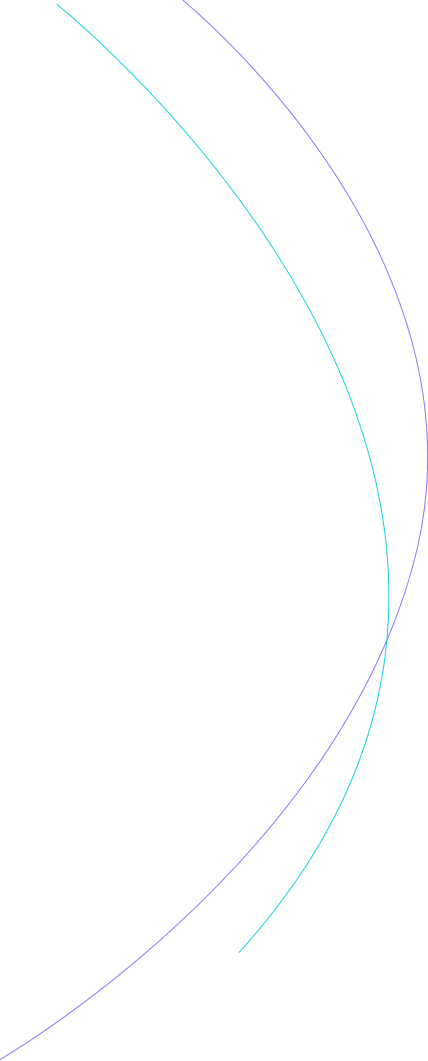在财务工作中,制作专业财务报表是一项核心任务。而Excel作为强大的数据处理工具,掌握其中的技巧能够显著提升报表制作的效率与质量。以下将为您展开介绍如何运用Excel快速制作专业财务报表。
一、数据准备与整理
数据录入规范 在录入财务数据时,要确保数据的准确性与规范性。例如,日期格式统一,金额数值精确到小数点后两位等。避免在数据录入阶段出现错误,为后续报表制作奠定良好基础。对于大量数据的录入,可以利用Excel的数据验证功能,设置数据输入规则,如限定数据类型、取值范围等,防止错误数据的录入。
数据清理 当获取到数据源后,往往会存在一些不必要的空格、重复数据等。使用Excel的‘查找与替换’功能,可以快速清理数据中的空格。选中数据区域,按下Ctrl + H组合键,在弹出的对话框中,‘查找内容’输入空格,‘替换为’留空,点击‘全部替换’即可。对于重复数据,可选中数据列,点击‘数据’选项卡中的‘删除重复项’,快速删除重复记录。
二、函数应用助力报表计算
SUM函数 SUM函数是最基本的求和函数,在财务报表中常用于计算各项金额的总计。例如,在资产负债表中计算资产总计、负债总计等。假设我们有一列数据记录各项费用支出,要计算总支出,只需在空白单元格中输入‘=SUM(费用支出数据区域)’,按下回车键即可得出结果。
VLOOKUP函数 VLOOKUP函数在财务报表制作中极为实用,用于在表格或区域中按行查找指定的值,并返回指定列中的对应值。比如在制作成本核算报表时,需要根据产品编码查找对应的成本单价。以产品编码列作为查找列,成本单价列作为返回值列,使用VLOOKUP函数可以快速匹配到相应的成本单价。函数语法为‘=VLOOKUP(查找值,查找区域,返回列数,精确匹配或近似匹配)’,精确匹配时最后一个参数为0,近似匹配为1。
IF函数 IF函数可根据指定条件判断并返回不同的结果。在财务分析报表中,可能需要根据某些指标判断企业的财务状况,如根据利润率判断企业是否盈利。若利润率大于0.1,则显示‘盈利良好’,否则显示‘需关注’。可使用函数‘=IF(利润率单元格>0.1,"盈利良好","需关注")’实现。
三、图表制作提升报表可视化
柱状图 柱状图适用于比较不同项目之间的数值大小。在财务报表中,用于对比各月份的销售额、各部门的费用支出等。选中要制作图表的数据区域,点击‘插入’选项卡中的‘柱状图’,Excel会自动生成相应的柱状图。根据需求,还可对图表的颜色、字体、坐标轴标签等进行个性化设置,使其更加美观。
折线图 折线图常用于展示数据随时间或其他顺序变量的变化趋势。在财务报表中,可用于展示企业收入、成本等指标的年度变化趋势。同样选中数据区域,插入‘折线图’,Excel会绘制出数据的变化曲线。通过添加数据标签、趋势线等元素,能更直观地分析数据趋势。
饼图 饼图主要用于展示各部分在总体中所占的比例关系。在财务报表中,分析各项费用占总费用的比例时,饼图是很好的选择。选中费用项目和对应的金额数据,插入‘饼图’,Excel会自动按照比例绘制饼图。可设置饼图的百分比显示方式、突出显示某一部分等,使数据比例关系一目了然。
四、页面布局与打印设置
页面设置 为了使财务报表在打印时呈现出专业的效果,需要进行合理的页面设置。点击‘页面布局’选项卡,可设置纸张大小、方向、页边距等。通常财务报表选择A4纸张,纵向或横向根据报表内容的篇幅和布局确定。合适的页边距能保证报表内容完整且不显得拥挤。
页眉页脚设置 在页眉页脚中添加公司名称、报表名称、日期等信息,使报表更加规范。点击‘插入’选项卡中的‘页眉和页脚’,进入编辑状态,根据需求输入相应内容。例如,在页眉左侧添加公司名称,右侧添加报表名称;在页脚中间添加当前日期。
打印预览与调整 在打印之前,务必进行打印预览,查看报表的整体布局和格式是否符合要求。通过打印预览界面,可以调整页面设置、缩放比例等,确保报表能够完整、清晰地打印出来。
通过以上在数据准备、函数应用、图表制作以及页面布局等方面的Excel技巧运用,财务人员能够快速制作出专业、美观且准确的财务报表,大大提高工作效率与工作质量,为企业的财务管理提供有力支持。在实际操作过程中,要不断练习与总结,根据不同的财务报表需求灵活运用这些技巧,逐步成为Excel报表制作的高手。